- 系统
- 教程
- 软件
- 安卓
时间:2020-07-02 来源:u小马 访问:次
如何调整Win10任务栏位置?当我们在电脑上进行办公时,会觉得Win10底端的任务栏很碍事,不方便进行操作。Win10任务栏是可以移动的,那么,Win10任务栏该怎样调整到其他位置呢?所以接下来小编就来为大家介绍一下调整Win10任务栏位置的具体方法,希望大家会喜欢。
调整Win10任务栏位置的方法:
方法一:在任务栏上设置调整
在任务栏空白处右击鼠标键,选择点击最下方的“设置”按钮;这时我们会看到任务栏选项中的“任务栏在屏幕上的位置”字样,点击方框右端的下拉按钮;
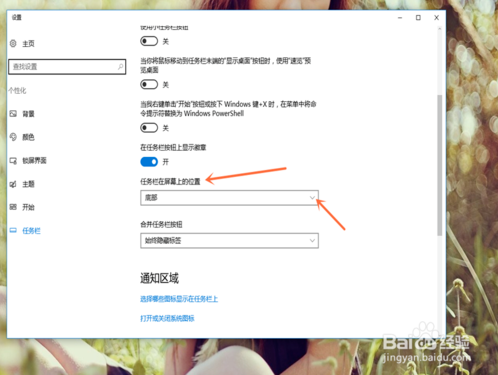
会有“靠左、顶部、靠右、底部”这四个选项(本经验以靠右为例),选择点击其中“靠右”按钮;
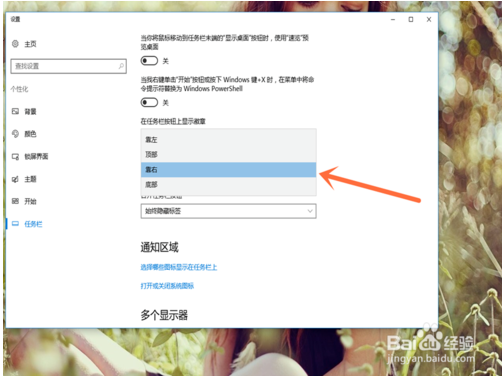
会发现Win10任务栏调整到右侧了,同理还可以靠左、顶部。
方法二:拖动任务栏来进行调整
也是在任务栏空白处右击鼠标键,选择点击“锁定任务栏”按钮;
当我们在空白处再次右击鼠标键时,会发现“锁定任务栏”前面的对号消失了,这说明了任务栏已解除锁定;
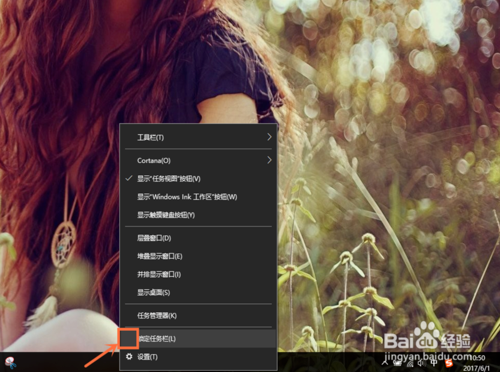
我们尝试这把任务栏向屏幕顶端拖动时,会发现任务栏跑到顶端去了,也可以向右向左拖动来实现对任务栏的调整。
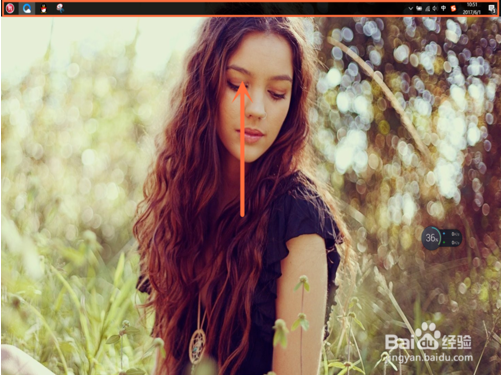
以上介绍的内容就是关于调整Win10任务栏位置的具体方法,不知道大家学会了没有,如果你也遇到了这样的问题的话可以按照小编的方法自己尝试一下,希望可以帮助大家解决问题,谢谢!!!想要了解更多的Windows10技巧请关注Win10镜像官网~~~~





